
- •Методические рекомендации для студентов по самоподготовке и проведению практического занятия №9 по информатике.
- •Тема:«Создание базы данных. Системы управления базами данных. Ввод и просмотр данных посредством форм. Мастер форм»
- •Access — это реляционная субд.
- •Тип данных
- •Значение
- •Атрибут
- •Отношение
- •Пустые значения
- •Основные технологии создания объектов
- •Работа с мастерами
- •Контекстно-зависимая справка и Помощник
- •Структура таблицы и типы данных
- •Таблицы
- •Ввод данных в ячейки таблицы
- •Редактирование данных
- •Сортировка данных
- •Отбор данных с помощью фильтра
- •Ввод и просмотр данных посредством формы
Методические рекомендации для студентов по самоподготовке и проведению практического занятия №9 по информатике.
(1 курс, 1 семестр, факультет ЭУЗд)
Тема:«Создание базы данных. Системы управления базами данных. Ввод и просмотр данных посредством форм. Мастер форм»
Актуальность темы: Будущему медику необходимо обладать основными навыками работы с компьютером и с программами пакета MS Office.
Цель изучения темы: Понимание особенностей использования баз данных для правильного хранения данных.
После самостоятельной подготовки к занятию студент должен знать:
Способы создания таблиц и форм;
Методы ввода данных в таблицы;
Создание простых запросов и отчетов.
После самостоятельной подготовки к занятию студент должен уметь:
Пользоваться системой управления базой данных;
Создавать таблицы и формы.
Создавать различные виды запросов.
План систематизации по разделу:
Создание базы данных «Банк»
Сортировка и фильтрация данных
Создание форм
Рекомендуемая литература:
Основная литература
Информатика : учеб. для студентов эконом. специальностей высш. учеб. заведений/под ред. Н.В. Макаровой.-3-е перераб. изд. - М. : Финансы и статистика, 2004, 2007 - 765 с. :ил. Гриф МО РФ
Дополнительная литература:
Лопин, В. Н. Система разработки баз данных Microsoft Access : учеб. пособие для студентов всех специальностей / В.Н.Лопин, С.А.Долгарева, Е.В.Фетисова; ГОУ высш. проф. образования, КГМУ, каф. биомедфизики, информатики с курсом математики. - Курск : КГМУ, 2004. - 15 с. : ил.
Турецкий, В.Я. Математика и информатика: учеб. пособие для студентов высш. учеб. заведений, обучающихся по соц.-гум. гуманитар. направлениям и специальностям/ В.Я.Турецкий л-ры.-3-е изд., перераб. и доп .-М. :Инфра-М, 2005 .-558 с.-(Высш. образование).
Каймин, В.А. Инфоpматика : учеб. для студентов высш. учеб. заведений, обучающихся по естеств.-науч. направлениям и специальностям/ В.А.Каймин.-5-е изд. - М. : ИНФРА-М, 2007.-284 с.:ил.-(Высш. образование). Гриф МО РФ
Олифер, В. Компьютерные сети. Принципы, технологии, протоколы : учеб. пособие для студентов высш. учеб. заведений, обучающихся по направлению "Информатика и вычислит. техника" и по специальностям "Вычислит. машины, комплексы, системы и сети", "Автоматизир. машины, комплексы, системы и сети", "Програм. обеспечение вычислит. техники и автоматизир. систем"/В.Олифер, Н.Олифер.-4-е изд.-СПб.:Питер, 2010.-943 с.:ил.
Электронное информационное обеспечение и Интернет-ресурсы.
Электронная библиотека медицинского вуза «Консультант студента» www/studmedib.ru: Информатика для медиков : учебное пособие / Г. А. Хай. - СПб. : СпецЛит, 2009. - 223 с.
Вопросы для самоконтроля:
Что такое информация?
Что такое база данных?
Что такое поле?
Что такое запись?
Что такое СУБД?
Для чего используется СУБД?
Из каких объектов состоит БД Access?
Какие типы полей используются в Access?
Что такое данные?
Что такое реляционная база данных?
Какие существуют режимы работы с таблицами?
Что такое информационно-логическая модель базы данных?
Каких правил необходимо придерживаться при создании информационно-логической модели базы данных;
Что такое схема данных?
Для чего нужны связи?
Что такое обеспечение целостности данных?
Задания для самоподготовки:
Откройте программу Access.
Создайте новую базу данных.
Создайте таблицу базы данных.
Определите поля первой таблицы «Вклады» и их свойства в соответствии с табл. 1. Потом создайте оставшиеся таблицы.
|
Вклады | |||
|
Имя поля
|
Тип данных
|
|
Размер поля (на вкладке Общие)
|
|
Код вклада |
Числовой |
|
Целое |
|
Наименование вклада |
Текстовый |
|
30 |
|
Срок вклада, месяцев |
Числовой |
|
Целое |
|
Ставка, % годовых |
Числовой |
|
Целое |
|
Минимальная сумма |
Денежный |
|
- |
|
Клиенты
| |||
|
Код клиента |
Числовой |
|
Целое |
|
ФИО |
Текстовый |
|
50 |
|
Номер паспорта |
Текстовый |
|
15 |
|
Адрес |
Текстовый |
|
50 |
|
Телефон |
Текстовый |
|
10 |
|
Счета | |||
|
Код клиента |
Числовой |
|
Целое |
|
№ счета |
Числовой |
|
Целое |
|
Код вклада |
Числовой |
|
Целое |
|
Вложенная сумма, р |
Денежный |
|
- |
Таблица 1. Таблица данных Вклады
Сохраните созданные таблицы.
Введите ограничения на данные, вводимые в поле Срок вклада; должны вводиться числа не больше 99.
Задайте значение по умолчанию для поля Срок вклада в виде числа 10.
Заполните таблицу данными в соответствии с рис. 1.5 и проверьте реакцию системы на ввод неправильных данных в поле Срок вклада.
Измените ширину каждого поля таблицы в соответствии с шириной данных.
Произведите поиск в таблице вклада «К отпуску».
Произведите сортировку данных в поле Наименование вклада по убыванию.
Произведите фильтрацию данных по полю Срок вклада.
Просмотрите созданную таблицу, как она будет выглядеть на листе бумаги при печати.
С помощью Мастера форм создайте форму Вклады.
Просмотрите форму, как она будет выглядеть на листе бумаги.
ВЫПОЛНЕНИЕ:
Откройте программу Microsoft Access любым известным способом.
Для создания новой базы данных:
выберите пункт Создать;
потом щелкните по опции Новая база данных.
Для создания таблицы базы данных:
в окне базы данных выберите вкладку Создание, а затем щелкните по кнопке Конструктор таблиц;
в результате проделанных операций открывается окно таблицы в режиме конструктора, в котором следует определить поля таблицы.
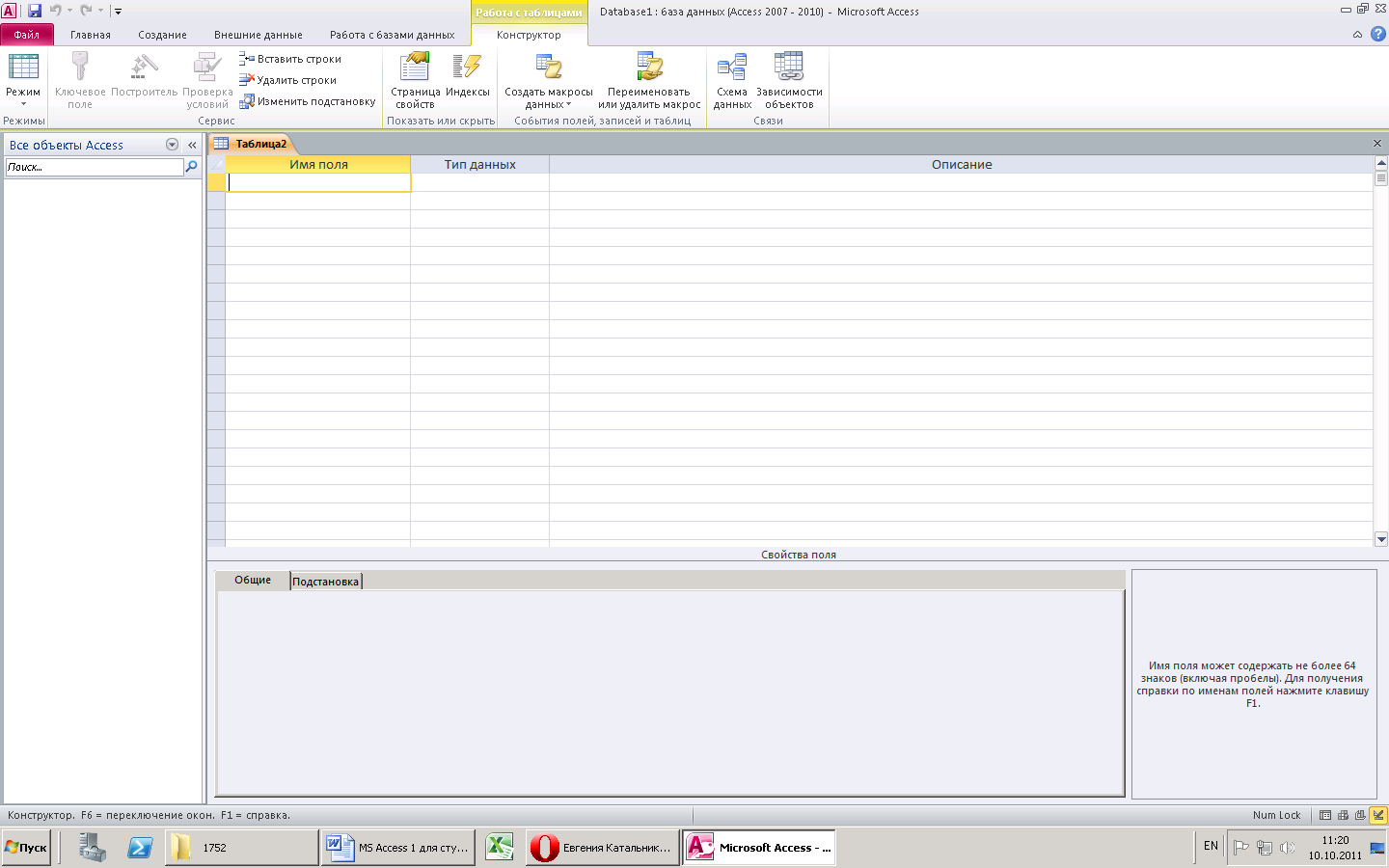
Для определения полей таблицы:
введите в строку столбца «Имя поля» имя первого поля – Код вклада;

в строке столбца «Тип данных» щелкните по кнопке списка и выберите тип данных – Числовой;
на вкладке Общие установите размер поля Целое;
на вкладке Общие в поле Индексированной поле установите Да (Совпадения не допускаются). Это нужно для того, чтобы значения в этом поле не совпадали, хотя Индексированной поле (ключевое поле) в однотабличной базе данных не обязательно;
остальные поля вкладки Общие оставьте такими, как предлагает Access;
Примечание. Заполнение строки столбца «Описание» необязательно и обычно используется для внесения дополнительных сведений о поле.
Заполните оставшиеся поля таблицы, при этом индексация проводиться только для первого поля – Код вклада.
Для сохранения таблицы:
выберите пункт меню Файл, Сохранить;
в диалоговом окне «Сохранение» введите имя таблицы «Вклады»,
щелкните по кнопке <ОК>.
Примечание. Если в таблице не было задано ключевое поле (поле первичного ключа) то в результате щелчка по кнопке <ОК> Access предложит вам задать ключевое поле, т е поле, однозначно идентифицирующее каждую запись. Для однотабличной базы данных это не столь актуально, как для много табличной, поэтому щелкните по кнопке <Нет>, но в нашей таблице мы обозначили поле Код вклада, т.к. не хотим повторения значений в данном поле.
Индекс — это средство Access, ускоряющее поиск и сортировку данных а таблице. Ключевое поле (поле первичного ключа) таблицы индексируется автоматически. Не допускается создание индексов для полей типа MEMO и Гиперссылка или полей объектов OLE. Свойство Индексированное noле определяет индекс, создаваемый по одному полю. Индексированное поле может содержать как уникальные, так и повторяющиеся значения. Допускается создание произвольного количества индексов.
Для задания условия на значение для вводимых данных:
войдите в режим Конструктор для проектируемой таблицы «Вклады». Выполните команду Главная, Режим, Конструктор;
в верхней части окна щелкните по полю Срок вклада;
в нижней части окна щелкните по строке параметра Условие на значение;
напишите выражение > 1 , затем And (эта операция выполняет функцию И), напишите < 100. Таким образом, вы ввели условие, при котором в поле Срок вклада могут вводиться только значения в указанном диапазоне.
в строке Сообщение об ошибке введите предложение "Такой срок вклада не существует, правильно введите данные''.
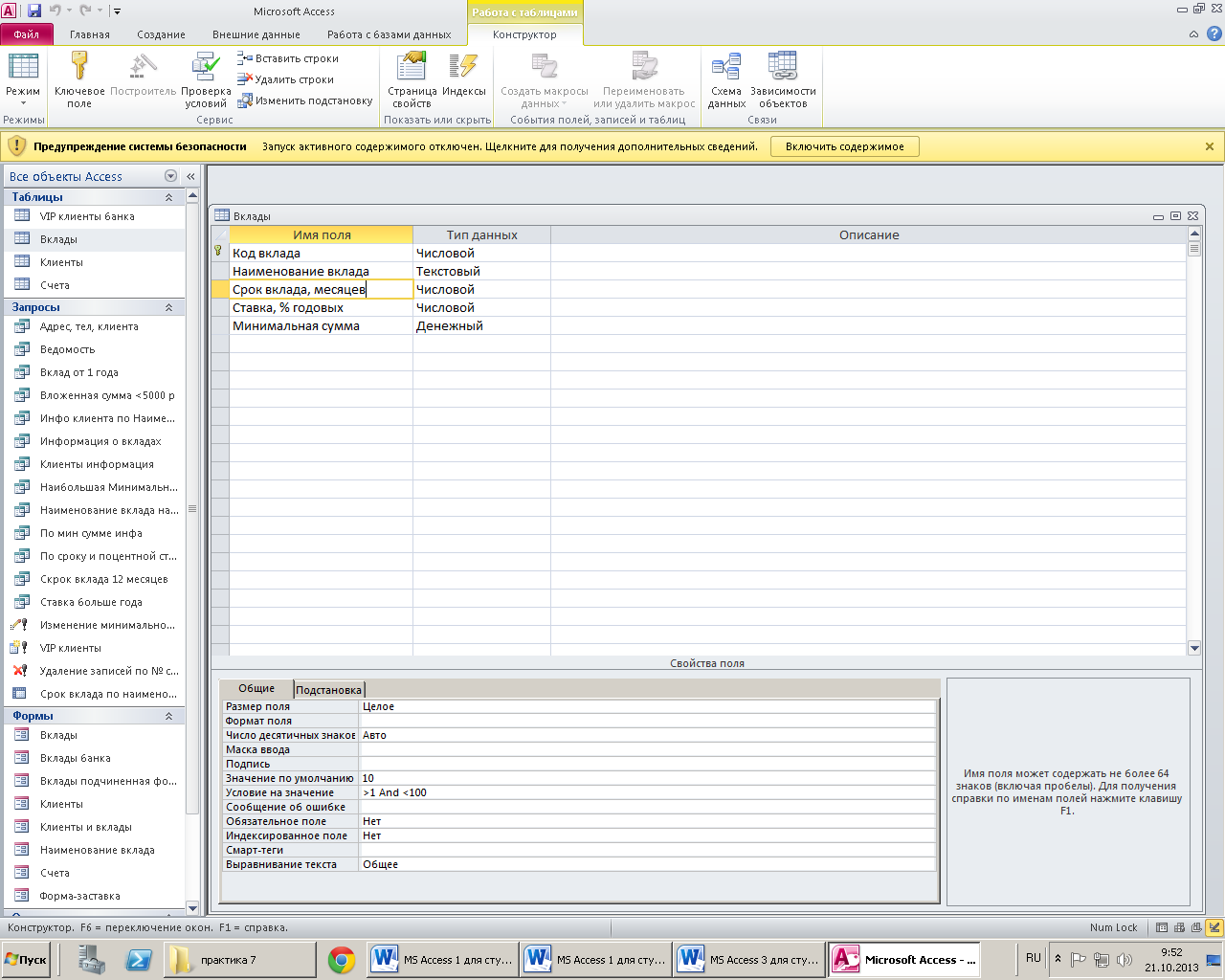
В строке Значение по умолчанию введите число 10;
Создайте оставшиеся таблицы, руководствуясь табл.1;
Для заполнения таблицы:
Откройте первую таблицу «Вклады» в режиме таблицы. Для этого щелкните 2 раза по вашей таблице в левой части окна программы
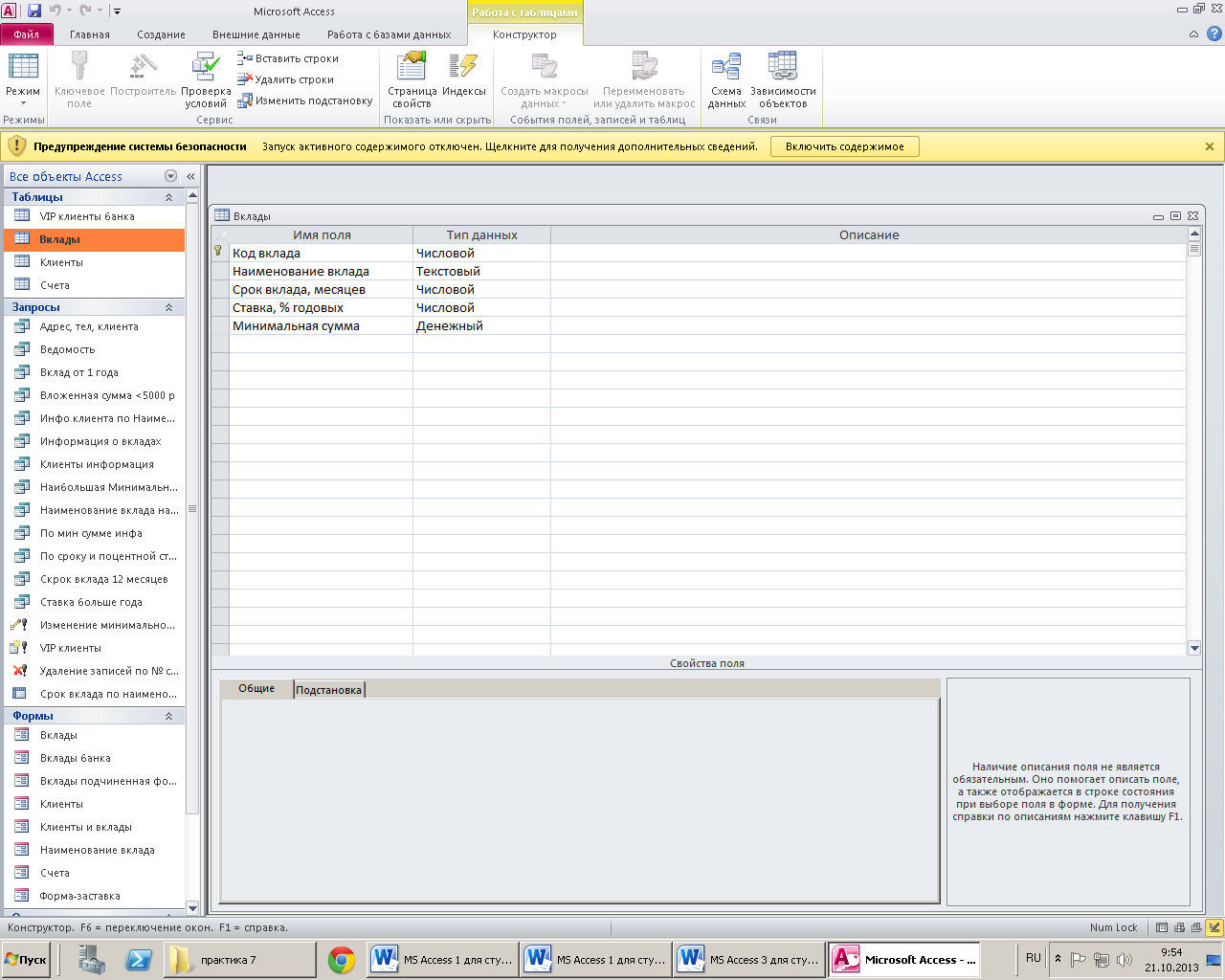
Далее введите данные:

Проделайте те же шаги для оставшихся таблиц:

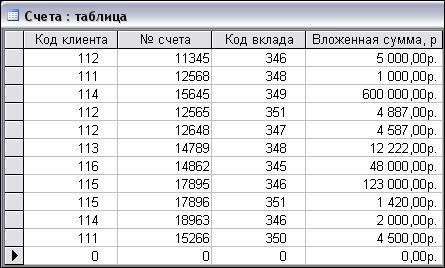
Для изменения ширины каждого поля таблицы в соответствии с шириной данных:
сделайте двойной щелчок по границе между названиями столбцов;
проделайте эту операцию с остальными полями.
Для поиска в таблице «Вклады» вклада «К отпуску»:
п
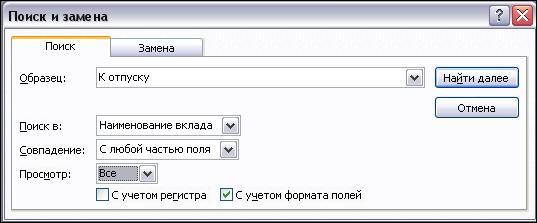 ереведите
курсор в первую строку поляНаименование
вклада;
ереведите
курсор в первую строку поляНаименование
вклада;выполните команду Главная/Найти;
в появившемся окне, в поле Образец введите
п
Рис 1.5 Поиск и замена.
олеСовпадение выберите из списка С любой частью поля;в поле Просмотр выберите из списка ВСЕ (имеется в виду искать по всем записям);
установите флажок для опции С учетом формата полей;
щелкните по кнопке Найти далее. Курсор перейдет на четвертую запись и выделит слово К отпуску;
щелкните по кнопке Найти далее. Если в таблице встретиться еще запись тогда курсор перейдет к этой записи;
щелкните по кнопке Отмена для выхода из режима поиска.
Для сортировки данных в поле Наименование вклада по убыванию:
щелкните по любой записи поля Наименование вклада;
щелкните по кнопке
 на вкладке Главная.
Все данные в таблице будут отсортированы
в соответствии с убыванием значений в
поле.
на вкладке Главная.
Все данные в таблице будут отсортированы
в соответствии с убыванием значений в
поле.
Для фильтрации данных по полю Срок вклада:
щелкните по записи 12 поля Срок вклада;
щелкните по кнопке
 .
В таблице останутся только записи о
сроке вклада в 12 месяцев;
.
В таблице останутся только записи о
сроке вклада в 12 месяцев;

для отмены фильтрации щелкните по кнопке
 .
В таблице появятся все данные.
.
В таблице появятся все данные.
Сохраните базу данных:
выполните команду Файл/Сохранить базу данных как;
выберите свою папку, в которую сохраните свою базу данных;
введите название базы – Банк.
Для создания формы Вклады:
перейдите на вкладку Создание;
выберите в разделе Формы – Мастер форм;
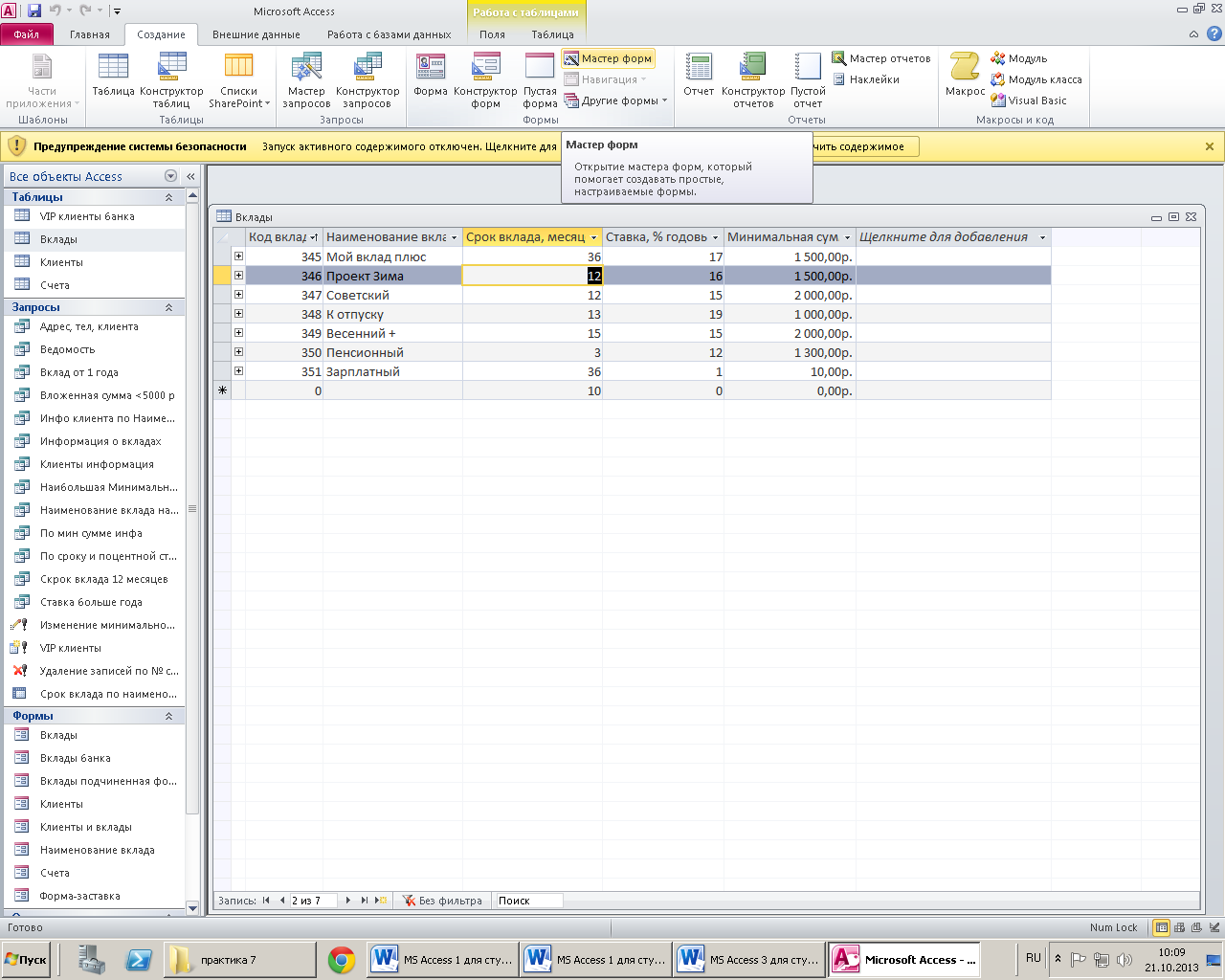
в появившемся окне щелкните по значку списка в нижней части окна;
выберите из появившегося списка в качестве источника данных таблицу Вклады, хотя это можно сделать и в следующем окне;
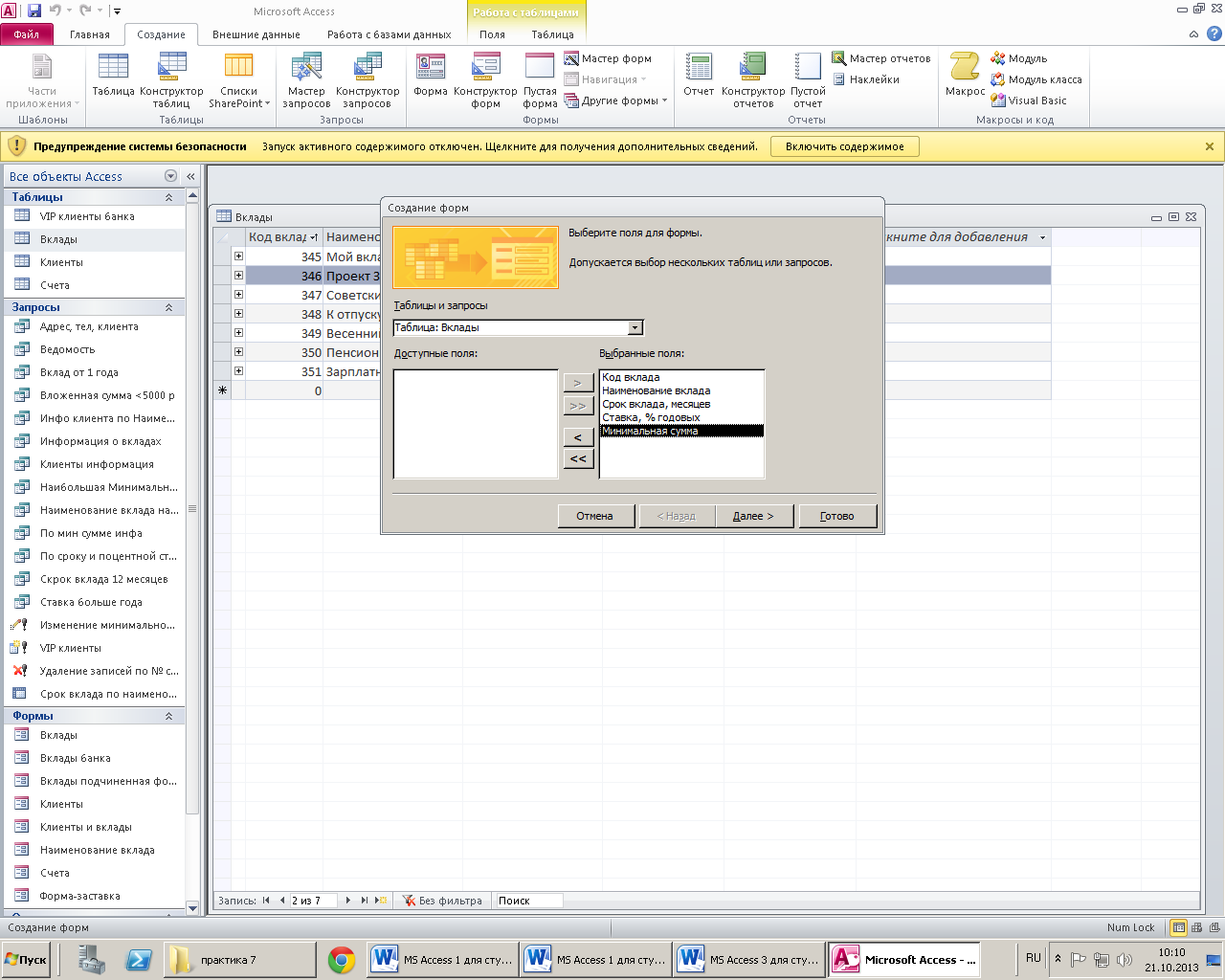
в появившемся окне выберите поля, которые будут присутствовать в форме. В данном примере присутствовать будут все поля, поэтому щелкните по кнопке (>>);
щелкните по кнопке <Далее>;
в появившемся окне уже выбран вид Форма в один столбец, поэтому щелкните по кнопке <Далее>;
в появившемся окне выберите стиль оформления. Для этого щелкните по словам, обозначающим стили, либо перемещайте выделение стрелками вверх или вниз на клавиатуре. После выбора стиля щелкните по кнопке <Далее>;
в появившемся окне задайте имя формы, набрав на клавиатуре Вклады. Остальные параметры в окне оставьте без изменений;
щелкните по кнопке <Готово>. Перед вами откроется форма в один столбец. Столбец слева — это названия полей, столбец справа — данные первой записи (в нижней части окна в строке параметра Запись стоит цифра "1"). Для перемещения по записям надо щелкнуть по кнопке ( > ) (в сторону записей с большими номерами) или ( < ) (в сторону записей с меньшими номерами). Кнопка ( I< ) — это переход на первую запись, кнопка ( >I ) — переход на последнюю запись.
Создайте формы для оставшихся таблиц.
ПРИЛОЖЕНИЕ:
Краткие теоретические сведения.
База данных (БД) — именованная совокупность структурированных данных, отражающая состояние объектов и их отношений в рассматриваемой предметной области.
Под предметной областью принято понимать часть реального мира, подлежащего изучению для организации управления и, в конечном счете, автоматизации, например, предприятие, вуз и т.д.
Создавая базу данных, пользователь стремится упорядочить информацию по различным признакам и быстро извлекать выборку с произвольным сочетанием признаков. Сделать это возможно, только если данные структурированы.
Структурирование данных - это введение соглашений о способах представления данных.
Неструктурированными называют данные, записанные, например, в текстовом файле.
Пример 1. На рис.1 пример неструктурированных данных, содержащих сведения о студентах (номер личного дела, фамилию, имя, отчество и год рождения). Легко убедиться, что сложно организовать поиск необходимых данных, хранящихся в неструктурированном виде, а упорядочить подобную информацию практически не представляется реальным.
Личное дело № 16493, Сергеев Петр Михайлович, дата рождения 1 января 1976 г.; Л/д № 16593, Петрова Анна Владимировна, дата рожд. 15 марта 1975 г.; № личн. дела 16693, д.р. 14.04.76, Анохин Андрей Борисович
Рис. 1. Пример неструктурированных данных
Чтобы автоматизировать поиск и систематизировать эти данные, необходимо выработать определенные соглашения о способах представления данных, т.е. дату рождения нужно записывать одинаково для каждого студента, она должна иметь одинаковую длину и определенное место среди остальной информации. Эти же замечания справедливы и для остальных данных (номер личного дела, фамилия, имя, отчество).
Пример 2. После проведения несложной структуризации с информацией, указанной в примере (рис. 1), она будет выглядеть так, как это показано на рис.2.
|
№ личного дела |
Фамилия |
Имя |
Отчество |
Дата рождения |
|
16493
|
Сергеев
|
Петр
|
Михайлович
|
01.01.76
|
|
16593
|
Петрова
|
Анна
|
Владимировна
|
15.03.75
|
|
16693
|
Анохин
|
Андрей
|
Борисович
|
14.04.76
|
Рис. 2. Пример структурированных данных
Система управления базами данных (СУБД) — совокупность языковых и программных средств, предназначенных для создания, ведения и совместного использования БД многими пользователями.
Access — это система управления базами данных (СУБД). Access дает возможность также автоматизировать часто выполняемые операции (например, расчет заработной платы, учет материальных ценностей и т.п.). С помощью Access можно не только разрабатывать удобные формы ввода и просмотра данных, но и составлять сложные отчеты.
Access является приложением Windows, а поскольку и Windows и Access разработаны одной фирмой (Microsoft), они очень хорошо взаимодействуют друг с другом. СУБД Access работает под управлением Windows; таким образом, все преимущества Windows доступны в Access, например, вы можете вырезать, копировать и вставлять данные из любого приложения Windows в приложение Access и наоборот.
